PPT2013中插入Flash动画的方法
1、先将需要插入的Flash文件和PPT演示文稿放在同一个路径下,这是为了方便之后给Flash文件定位。

2、用PowerPoint2013打开上图中的演示文稿,然后单击“文件”按钮,在弹出的菜单中选择“选项”。
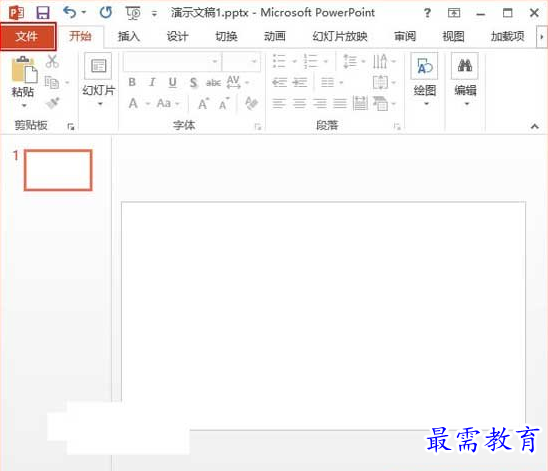
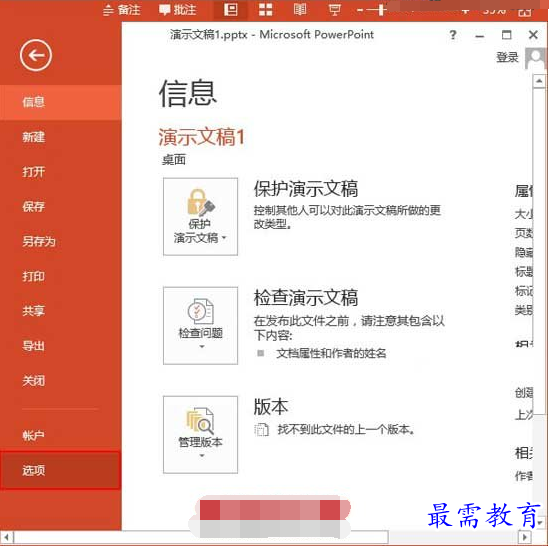
3、此时会弹出一个“PowerPoint 选项”窗口,选择“自定义功能区”项,然后在窗口右侧将“开发工具”勾选,并单击“确定”按钮。
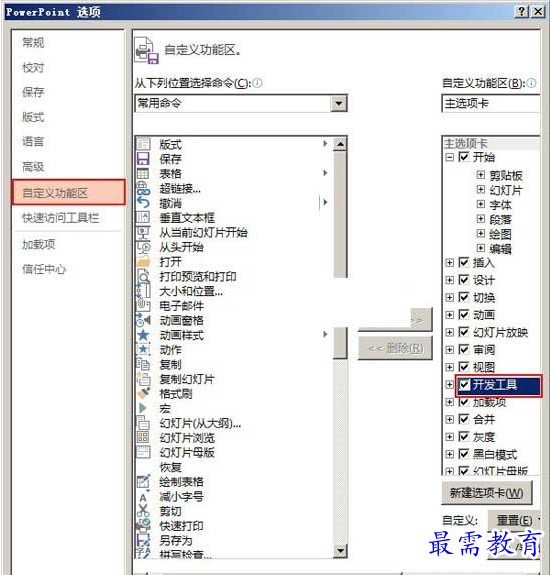
4、返回到PowerPoint中,选中需要插入Flash文件的那张PPT,然后切换到“开发工具”选项卡,单击“控件”组中的“其他控件”按钮。
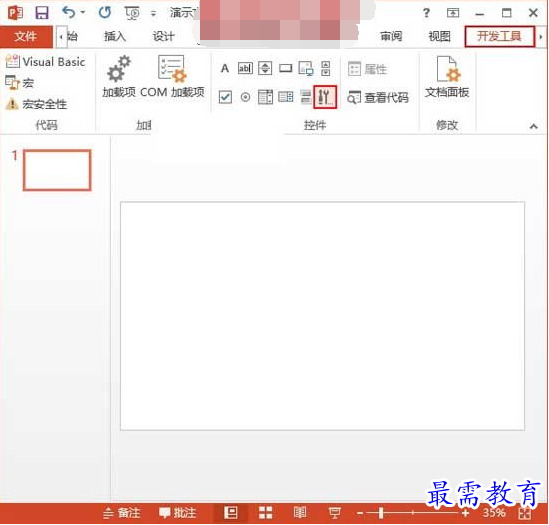
5、此时会弹出一个“其他控件”对话框,选择“Shockwave Flash Object”控件,然后单击“确定”按钮。
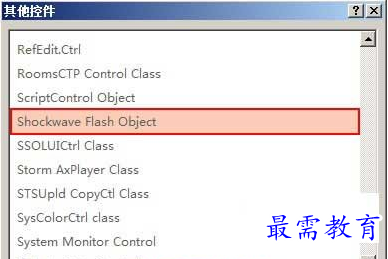
6、返回文稿,此时光标变成了十字状态,按下鼠标并拖动,画出Flash文件的播放位置。
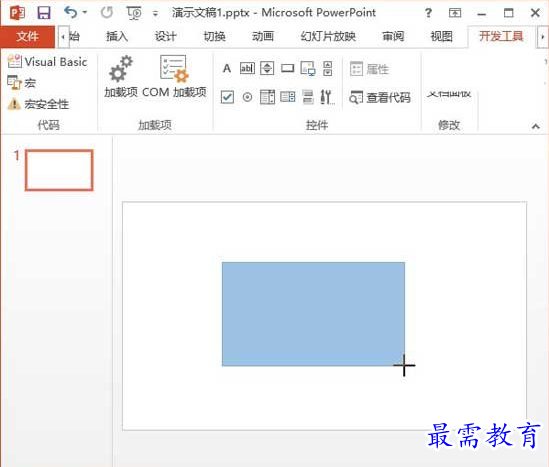
7、当释放鼠标的时候,就能看到Flash控件播放的具体位置以及大小了,选中这个控件,单击鼠标右键,在弹出的菜单中选择“属性表”选项。
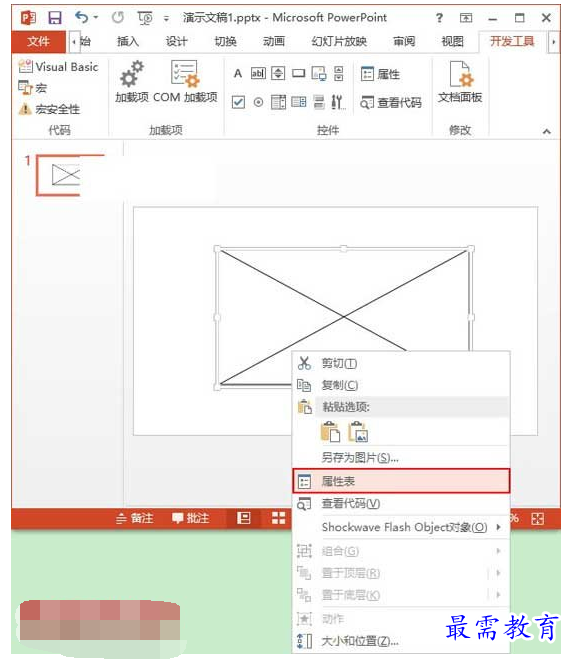
8、此时会弹出一个“属性”面板,选择Movie项,在右侧将它的值修改为Flash文件的名称。
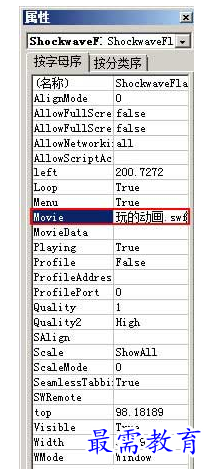
9、然后选择Playing项,单击右侧的下拉按钮,将它的值改为True,使得Flash文件可以自动播放。
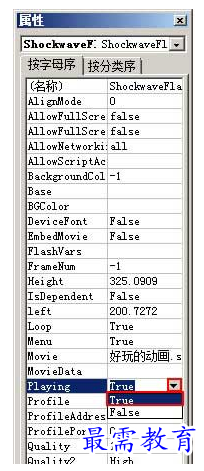
提示:现在只需要放映幻灯片,到插入Flash文件的那张PPT的时候,它就会自动播放了。
继续查找其他问题的答案?
-
2021-02-012次播放
-
2021-02-017次播放
-
2021-02-0161次播放
-
2021-02-017次播放
-
2021-02-0120次播放
-
2021-02-013次播放
-
2021-01-306次播放
-
PowerPoint 2019如何更改SmartArt图形的颜色?
2021-01-309次播放
-
2021-01-304次播放
-
2021-01-304次播放
 办公软件操作精英——周黎明
办公软件操作精英——周黎明
 湘公网安备:43011102000856号
湘公网安备:43011102000856号 

点击加载更多评论>>